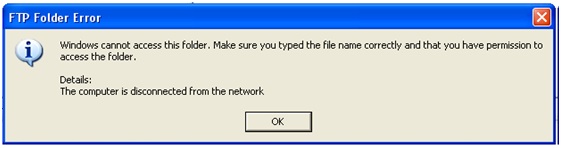دفترچه راهنمای استفاده از سیستم باسکول لودر
Loader Scale User Manual
سیستم باسکول لودر
سیستم باسکول لودر (Loader Scale) یکی از محصولات گروه صنعتی ماشین توزین
می باشد که در معادن مختلف مورد تست قرار گرفته و کارایی بالای آن مورد تائید قرار گرفته است.
این سیستم الکترونیکی که در واقع برای اندازه گیری وزن بار موجود در باکت لودر مورد استفاده قرار
می گیرد، بر روی انواع لودرها قابلیت نصب و راه اندازی را دارد.
بعضی از مزایای این سیستم عبارتنداز جلوگیری از اضافه تناژ روی کامیون ها و تریلرها، آمارگیری مقدار بار گیری در زمان و تاریخ مشخص، حذف نیاز به باسکول های زمینی و دقت بالای اندازه گیری (99% دقت)
سیستم باسکول لودر از تجهیزات ذیل تشکیل شده است:
- نمایشگر سیستم توزین
- سنسور اندازه گیری فشار روغن هیدرولیک لودر (2 عدد)
- سنسور پراکسیمیتی القایی ( 2 عدد)
- پرینتر حرارتی صنعتی (فول پورت) جهت چاپ قبض باسکول
- ماژول GSM جهت ارسال تناژ بارگیری بصورت SMS
- کابل های ارتباطی
اساس کار سیستم باسکول لودر بدین صورت است که با نصب دو عدد سنسور اندازه گیری فشار روغن بر روی مسیر رفت و برگشت جک بالابر لودر، فشار روغن محاسبه شده و براساس آن وزن بار موجود در پاکت لودر ، توسط نمایشگر در داخل کابین نمایش داده می شود.
بدلیل اینکه در هنگام بالا رفتن جک بالابر لودر ، فشار روغن بصورت لحظه ای در حال تغییر می باشد، دو عدد سنسور پراکسیمیتی القایی ( چشمی) بر روی دکل نصب می گردد تا فقط در حالتی که دکل بمقار مشخص از زمین فاصله گرفت، وزن محاسبه و نشان داده شود.
شرایطی که می بایست هنگام کار با این دستگاه مورد توجه قرار داد بدین شرح می باشد:
- قبل از استفاده از باسکول لودر روغن هیدرولیک لودر باید کاملا گرم شده باشد و حداقل بمدت 10 دقیقه لودر در حال انجام کار باشد.
- هر 2 ساعت یکبار صفر باسکول تنظیم گردد.
- تنظیم صفر باسکول بدین طریق می باشد که ابتدا دکمه تنظیمات را فشار می دهیم.
- سپس دکمه تنظیم صفر باسکول را فشار می دهیم.
- پس از آن پاکت لودر را از بار خالی نموده، پاکت را کاملا جمع کرده و با گاز متوسط از سطح زمین بالا می آوریم تا اینکه چراغ قرمز بر روی صفحه نمایشگر باسکول روشن شود.
- در انتها دکمه صفر باسکول را فشار می دهیم تا اینکه پیغام صفر باسکول تنظیم گردید ظاهر گردد و در آخر دکمه بازگشت را فشار داده تا به صفحه اصلی باز گردیم و آماده استفاده از باسکول گردیم.
- هنگام استفاده از دستگاه، لودر باید در سطح صاف قرار داشته باشد و یا بعبارت دیگر، بارگیری و تنظیم صفر باسکول در سطح شیبدار ممنوع است.
- برای بالا آوردن دکل جهت باسکول کردن بار موجود در پاکت، پای خود را بمقدار متوسط بر روی گاز فشار داده، دسته لیبر را تا انتها به عقب کشیده و دکل را بالا بیاورید.
مراحل انتقال گزارش بارگيری به کامپيوتر
مراحل تنظیمات مربوط به شبکه و اینترنت در ویندوز 7:
- ابتدا به آدرس زير رفته
Start → Control panel → Network and Internet
- پس از واردن شدن به صفحه Network and Internet گزینه Network and Sharing Center را انتخاب نموده.
- پس از واردن شدن به صفحه Network and Sharing Center گزینه Local Area Connection را انتخاب نموده.
- پس از واردن شدن به صفحه Local Area Connection Status گزینه Properties را انتخاب نموده.
- پس از واردن شدن به صفحه Local Area Connection Properties گزینه Internet Protocol Version 4 (TCP/IPv4) را انتخاب نموده سپس کلید Properties را زده.
- پس از واردن شدن به صفحه Internet Protocol Version 4 (TCP/IPv4) Properties گزینه Use the following IP address را انتخاب نموده و در قسمت IP address و Subnet mask اعداد زير را وارد نموده و کليد OK را فشار دهيد.
IP address: 192.168.1.0
Subnet mask: 255.255.0.0
- مجددأ به آدرس زير رفته
Start → Control panel → Network Connections
- در قسمت آدرس بار عبارت ftp:// 192.168.1.100 را وارد نموده و کليد Enter را زده، در قسمت User name کلمه admin و در قسمت Password عدد0000 را وارد نموده و کليد Log On را زده سپس فايل XLS را Cut نموده و در محل دلخواه Past نماييد.
نکته: در صورت ظاهر شدن پيغام زير، سيستم باسکول لودر را يکبار خاموش و روشن کرده سپس مرحله 7 را مجددأ اجرا نماييد.
مراحل تنظیمات مربوط به شبکه و اینترنت در ویندوز XP:
- ابتدا به آدرس زير رفته
Start → Control panel → Network Connections
- بر روی آيکن Local Area Connection کليک راست نموده و به قسمت Properties رفته
- گزينه Internet Protocol(TCP/IP) را انتخاب نموده و کليد Properties را فشار دهيد.
- گزينه Use the following IP address را انتخاب نماييد.
- در قسمت IP address و Subnet mask اعداد زير را وارد نموده و کليد OK را فشار دهيد.
IP address: 192.168.1.0
Subnet mask: 255.255.0.0
- مجددأ به آدرس زير رفته
Start → Control panel → Network Connections
- در قسمت آدرس بار عبارت ftp:// 192.168.1.100 را وارد نموده و کليد Enter را زده، در قسمت User name کلمه admin و در قسمت Password عدد0000 را وارد نموده و کليد Log On را زده سپس فايل XLS را Cut نموده و در محل دلخواه Past نماييد.
نکته: در صورت ظاهر شدن پيغام زير، سيستم باسکول لودر را يکبار خاموش و روشن کرده سپس مرحله 7 را مجددأ اجرا نماييد.
شماره تماس پشتیبانی : 09133084832 – 03133932322
#باسکول لودر #توزین لودر #دفترچه راهنمایی باسکول لودر #فروش باسکول #نصب باسکول